在现代社会手机已经成为人们生活中不可或缺的一部分,而随之而来的手机应用助手也越来越受到人们的关注和使用。其中360手机助手作为一款备受欢迎的手机助手之一,为用户提供了诸多便利和功能。随着人们对手机助手的需求变化,有时候也会出现不需要使用某款手机助手的情况。当我们需要卸载360手机助手时,应该如何操作呢?接下来我们将介绍一下360手机助手的卸载步骤,帮助大家轻松消除这款手机助手。
360手机助手卸载步骤
方法如下:
1.第一步,删除手机360手机助手。以华为手机为例,请看,先找到360手机助手软件的APP。

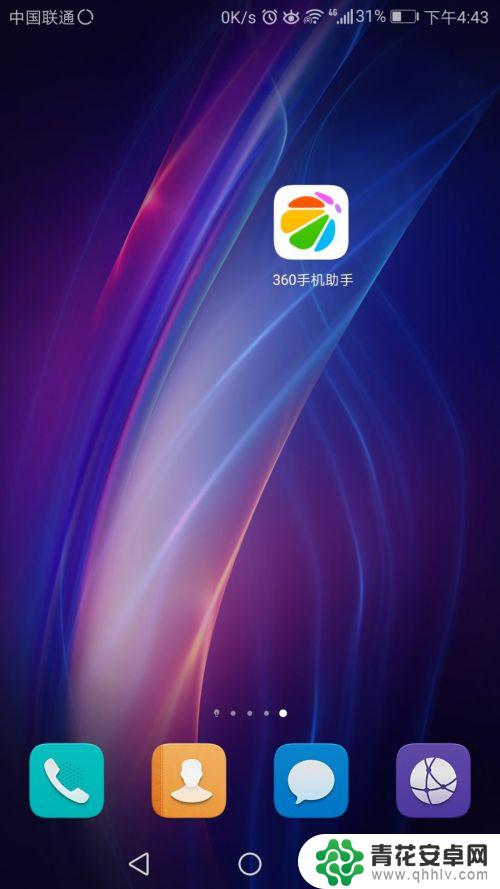
2.然后,长按360手机助手软件。在手机页面上方会出现删除和分享的字体,拉到删除那里即可卸载。
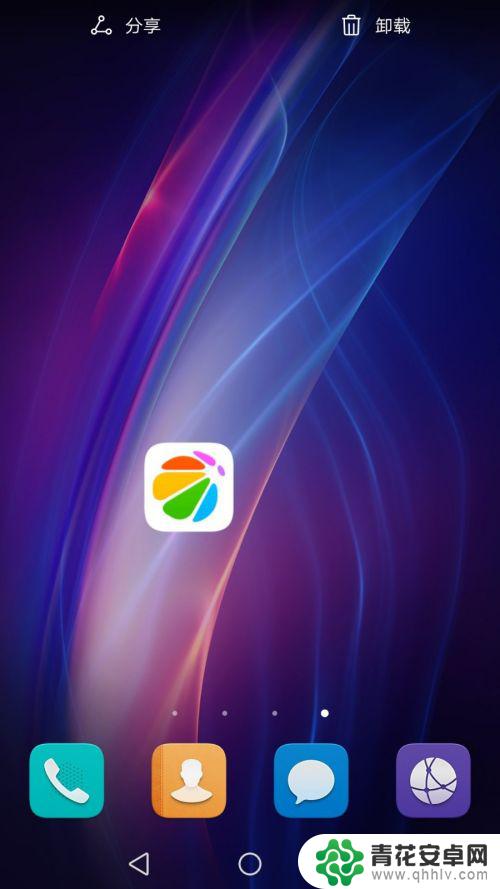
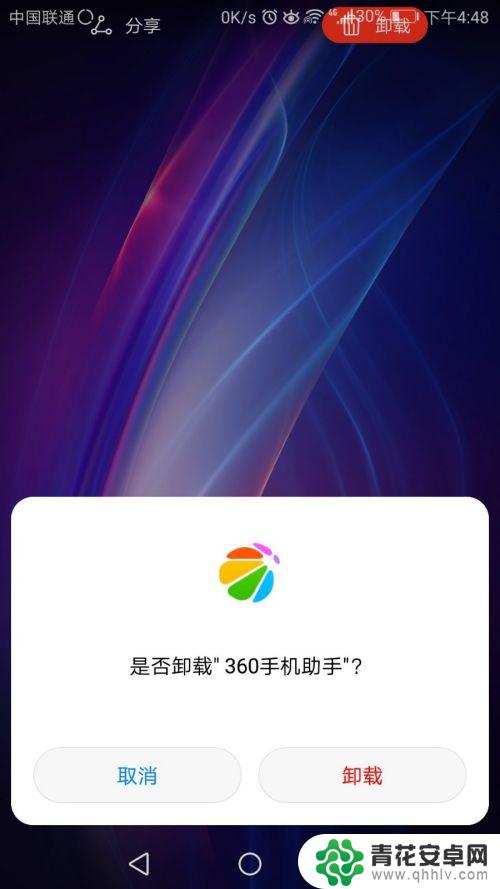
3.打开电脑360卫士,点击软件管家,然后点击卸载,再搜索360手机助手。
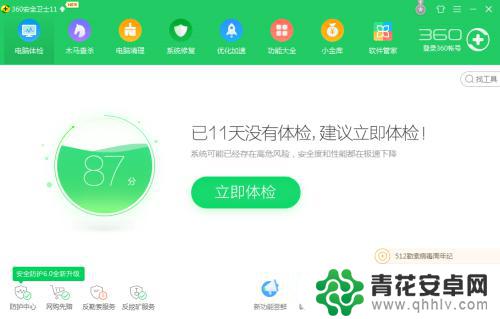
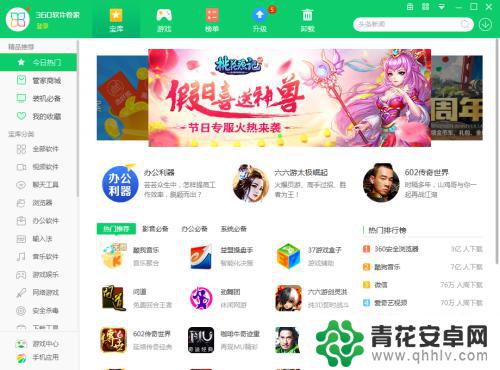
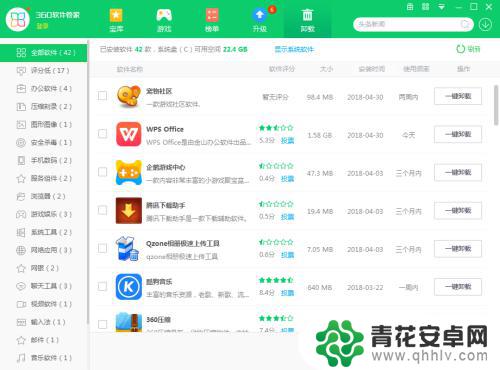
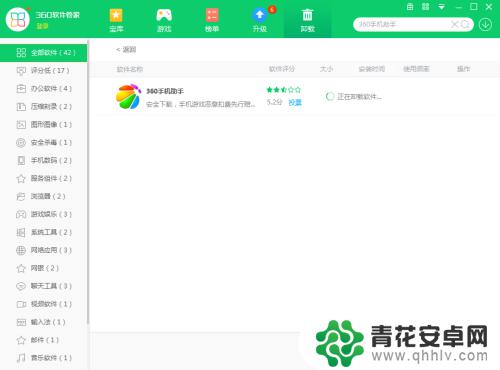
4.选择360手机助手,点击一键卸载,然后就可以卸载了掉了。
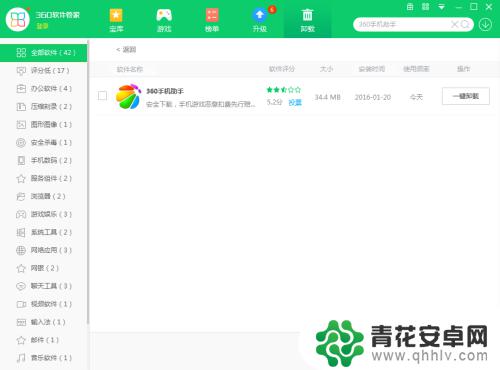
5.还有一个方法,点击桌面右下角的开始,点击控制面板进去。
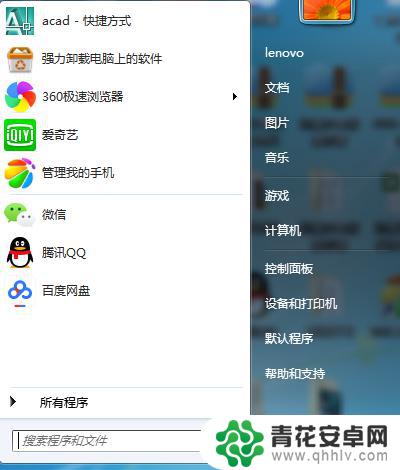
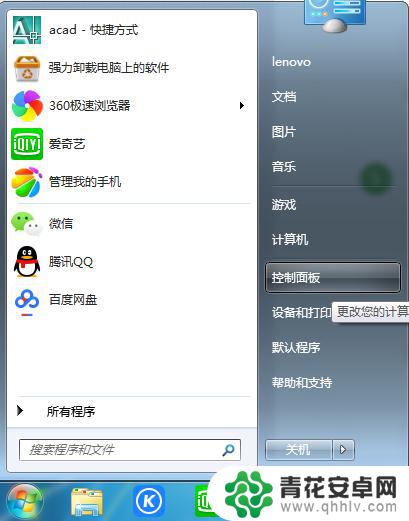
6.然后点击卸载程序,选择360手机助手进行卸载。弹出窗口,点击左下角的仍要卸载。
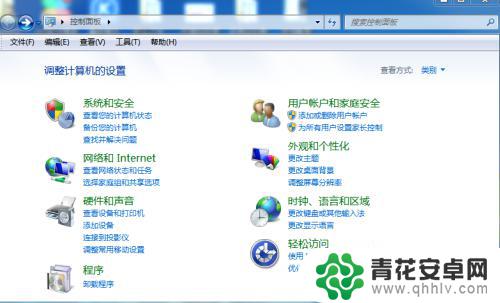
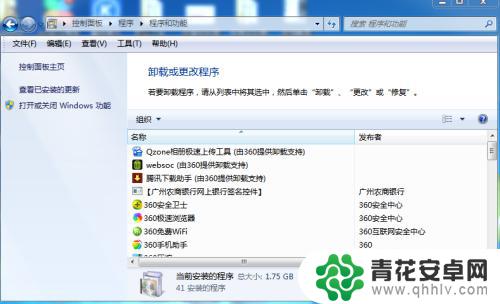
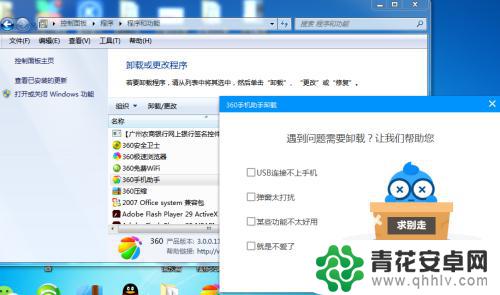
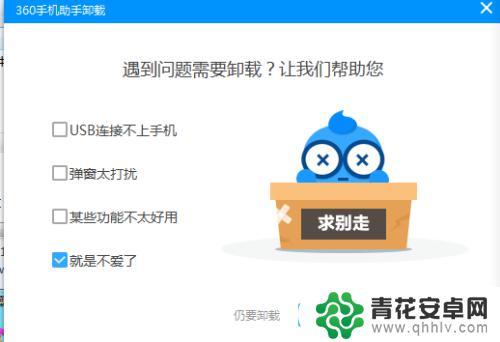
7.卸载后,弹出卸载成功的标志,就表明卸载成功了。
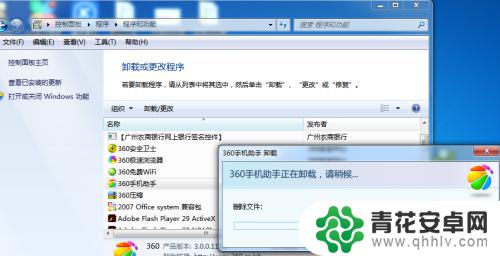
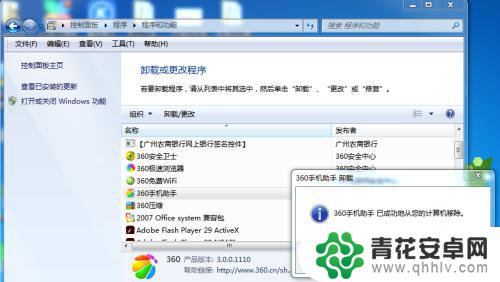
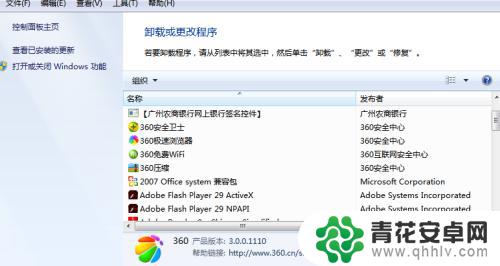
以上就是手机助手怎么消除的全部内容,如果还有不懂的用户可以根据小编的方法来操作,希望能够帮助到大家。










